À l’instar de plateformes telles que Steam ou l’Epic Games Store, Origin se présente comme un service de distribution numérique de jeux vidéo. Son utilisation est très répandue, avec des millions d’utilisateurs actifs quotidiennement. Ce service permet de lancer les jeux en bénéficiant d’une interface superposée, améliorant l’expérience utilisateur. En plus de son rôle de boutique en ligne, Origin fonctionne également comme un lanceur de jeux, offrant des fonctionnalités pratiques, telles que la superposition. Cette dernière est particulièrement utile pour communiquer avec ses amis, accepter des invitations en jeu ou encore diffuser des parties. Cependant, il arrive que la superposition Origin rencontre des dysfonctionnements sur Windows 10, ce qui peut gêner l’utilisation de la plateforme.
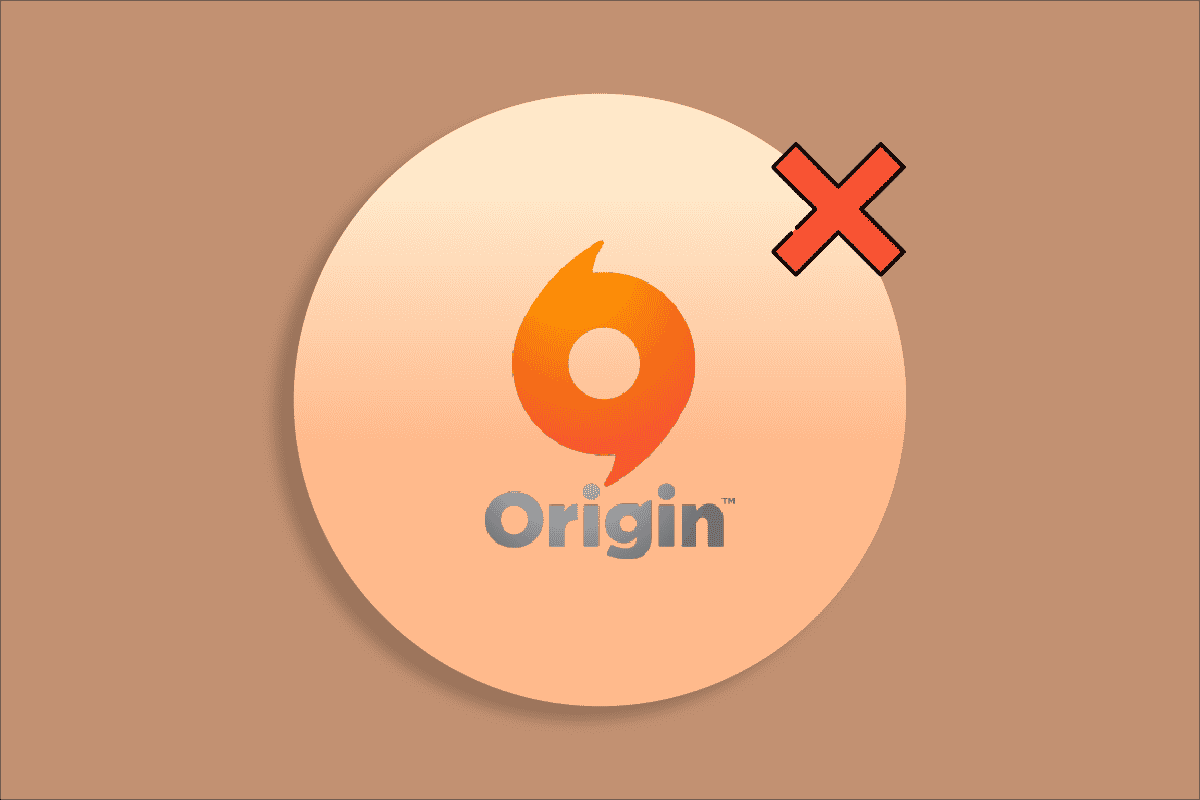
Solutions pour le dysfonctionnement de la superposition Origin sous Windows 10
Divers facteurs peuvent empêcher le bon fonctionnement de la superposition Origin en jeu. Voici une liste non exhaustive des causes les plus courantes :
- Système d’exploitation ou pilotes graphiques obsolètes.
- Blocage de l’accès aux ressources système par un antivirus, même si Origin est sur liste blanche.
- Présence de fichiers d’installation d’Origin ou de jeux corrompus, ou encore d’applications malveillantes.
- Connexion réseau instable ou inadéquate.
- Lancement du jeu sans les droits d’administrateur.
- Interférences dues à des processus d’arrière-plan.
- Interférence avec un serveur proxy.
- Framework .NET dépassé ou conflits avec d’autres applications.
Après une analyse approfondie de divers rapports et guides de dépannage en ligne, nous avons compilé une série de solutions efficaces pour corriger le problème de la superposition Origin. Nous vous recommandons de les suivre dans l’ordre pour de meilleurs résultats.
Méthode 1 : Dépannage de base
Voici quelques manipulations de base à effectuer avant de passer à des solutions plus avancées :
1. Redémarrage de l’ordinateur
Des erreurs temporaires peuvent perturber le bon fonctionnement de la superposition Origin sous Windows 10. Le simple fait de redémarrer votre ordinateur peut résoudre ce problème. Voici comment procéder :
1. Accédez au bureau en appuyant simultanément sur les touches Windows + D.
2. Appuyez simultanément sur les touches Alt+F4.
3. Choisissez l’option « Redémarrer » dans le menu déroulant et cliquez sur « OK ».
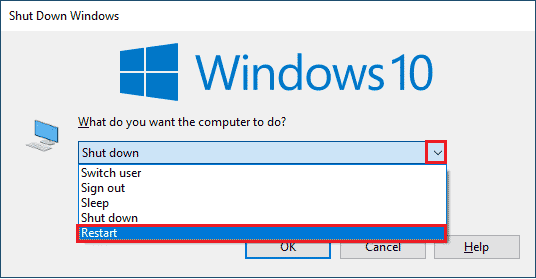
2. Vérification de l’état du serveur Origin
Si le redémarrage de votre ordinateur n’a pas résolu le problème, vérifiez l’état du serveur Origin. Suivez ces étapes :
1. Rendez-vous sur le site officiel de Downdetector.
2. Si aucun problème côté serveur n’est détecté, un message vous informera que les rapports utilisateurs n’indiquent aucun incident.
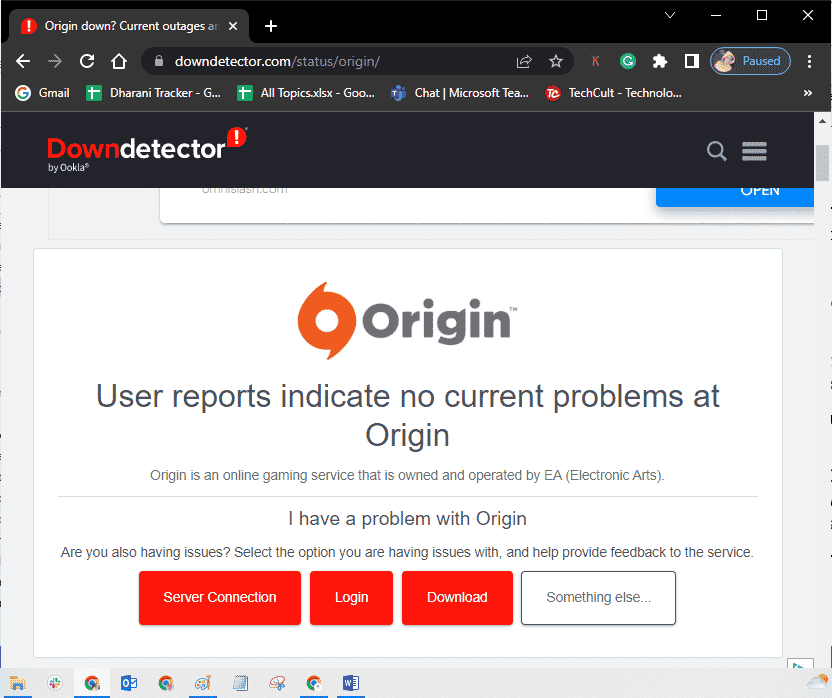
3. Dans le cas contraire, il vous faudra patienter que les problèmes soient résolus.
3. Stabilisation de la connexion réseau
Une connexion internet instable peut perturber le fonctionnement de la superposition Origin sur Windows 10. Des interférences ou des obstacles entre votre ordinateur et le routeur peuvent également être en cause. Vous pouvez vérifier la vitesse de votre connexion via un test en ligne.

Voici quelques recommandations à suivre :
- Éliminez les obstacles physiques entre votre ordinateur et le routeur si le signal est faible.
- Évitez de connecter trop d’appareils au même réseau, ce qui peut ralentir votre connexion.
- Privilégiez l’utilisation d’un routeur ou d’un modem certifié par votre fournisseur d’accès à internet.
- Remplacez tout câble endommagé ou usé.
- Assurez-vous que les connexions entre le modem et le mur, ainsi qu’entre le modem et le routeur sont en bon état.
Si vous rencontrez des problèmes de connexion, consultez notre guide sur la résolution des problèmes de connectivité réseau sous Windows 10.
4. Exécution d’Origin en tant qu’administrateur
Certains fichiers et services d’Origin requièrent des privilèges d’administrateur. L’absence de ces droits peut engendrer des problèmes de superposition en jeu. Voici les démarches à effectuer pour exécuter Origin en tant qu’administrateur :
Option I : Via le menu Démarrer
1. Appuyez sur la touche Windows, tapez « Origin », puis cliquez sur « Exécuter en tant qu’administrateur ».
Note : Si cette option n’est pas visible, cliquez sur la flèche pointant vers le bas pour la faire apparaître.
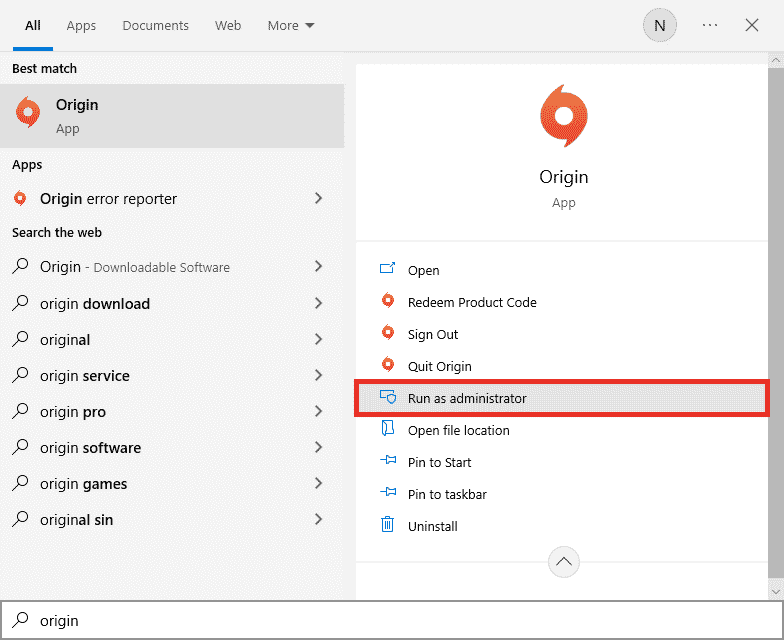
2. Confirmez l’action dans la fenêtre de Contrôle de compte utilisateur.
Option II : Via les propriétés de compatibilité
1. Appuyez sur la touche Windows, tapez « Origin », puis cliquez sur « Ouvrir l’emplacement du fichier ».
Note : Si cette option n’est pas visible, cliquez sur la flèche pointant vers le bas pour la faire apparaître.
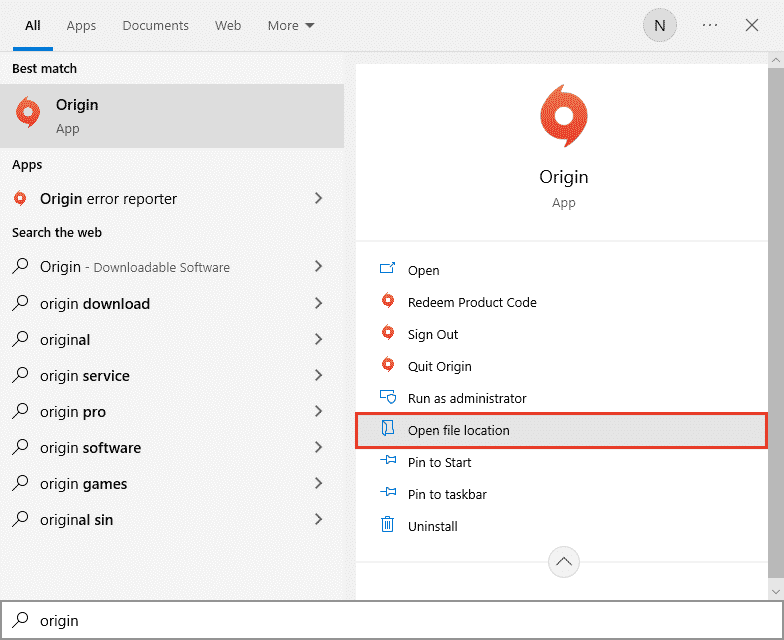
2. Faites un clic droit sur l’exécutable d’Origin.
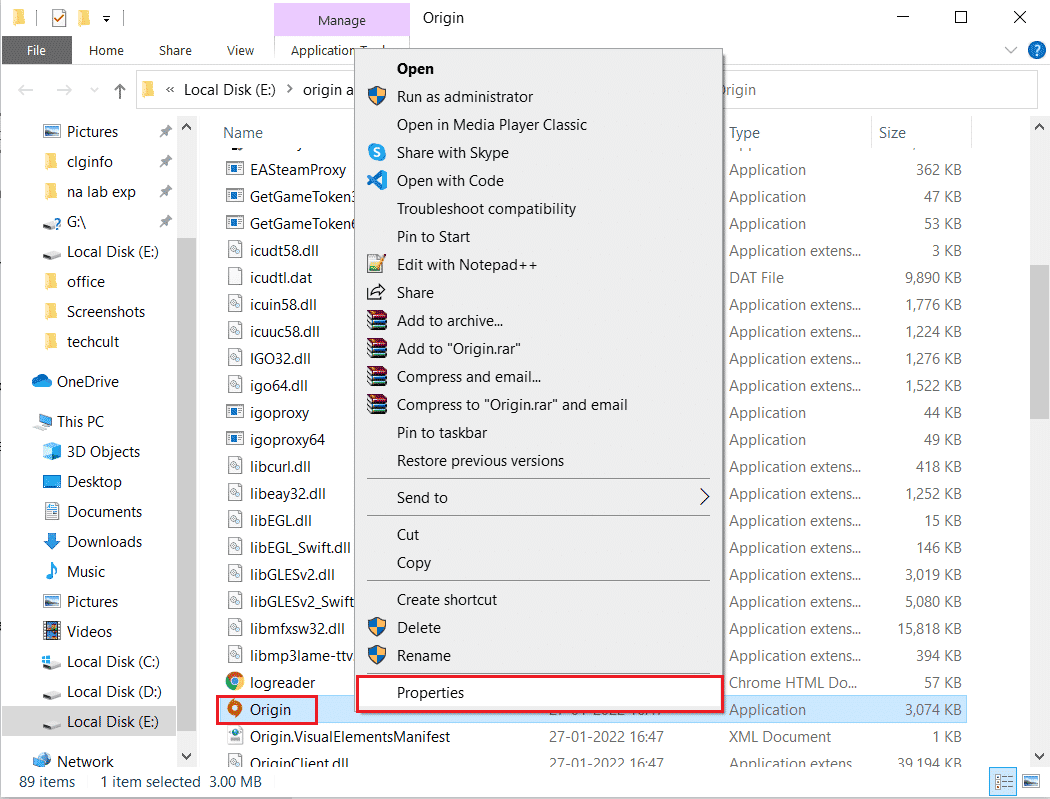
3. Sélectionnez « Propriétés ».
4. Allez dans l’onglet « Compatibilité », cochez la case « Exécuter ce programme en tant qu’administrateur ».
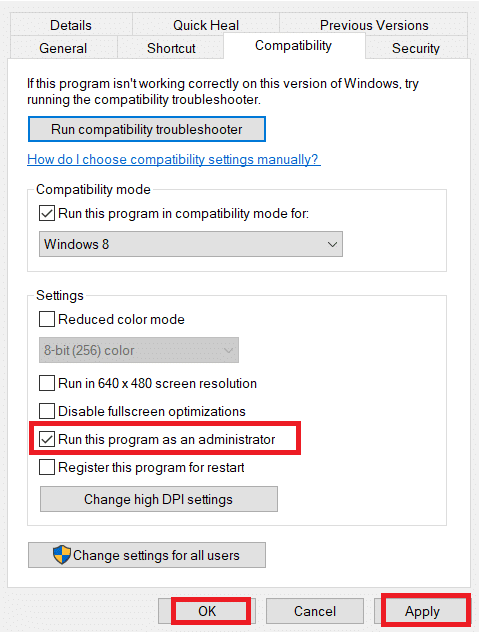
5. Cliquez sur « Appliquer » puis sur « OK » pour sauvegarder les modifications. Testez si le problème est résolu.
5. Redémarrage du processus Origin
Redémarrer le processus Origin peut également résoudre le problème de la superposition. Voici comment procéder :
1. Ouvrez le Gestionnaire des tâches en appuyant simultanément sur les touches Ctrl + Maj + Échap.
2. Localisez et sélectionnez le processus « Origin » dans l’onglet « Processus ».
3. Cliquez sur « Fin de tâche ».
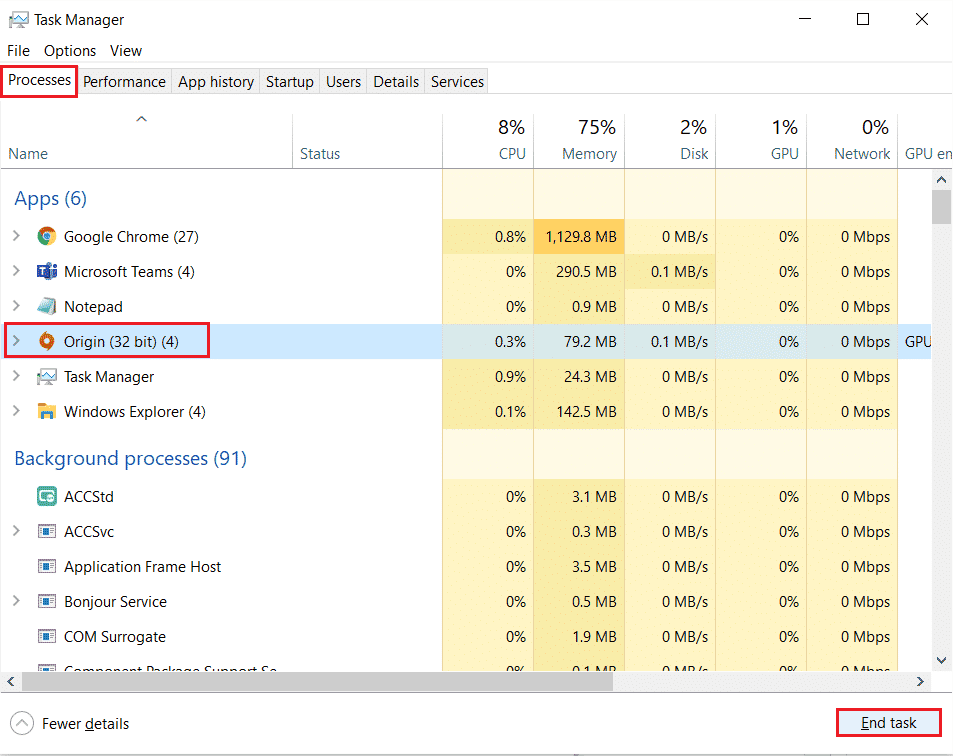
4. Relancez Origin en tant qu’administrateur et vérifiez si le problème persiste.
6. Fermeture des applications d’arrière-plan
De nombreuses applications peuvent fonctionner en arrière-plan, utilisant les ressources du processeur et de la mémoire vive de manière excessive, ce qui peut impacter les performances du système et perturber la superposition Origin. Vous pouvez fermer manuellement les processus indiqués ci-dessous ou consulter notre guide pour savoir comment terminer une tâche sous Windows 10.
- Cortex
- Nvidia GeForce Experience
- Uplay
- Application Xbox
- Discord
- MSI Afterburner
- Rivatuner/serveur statistiques
- Refresh
- AMD Wattman
- Fraps
- Superposition AB
- Asus Sonic Radar
- NVIDIA Shadowplay
- AverMedia Stream Engine
- Steam
- Razer Synapse
- OBS
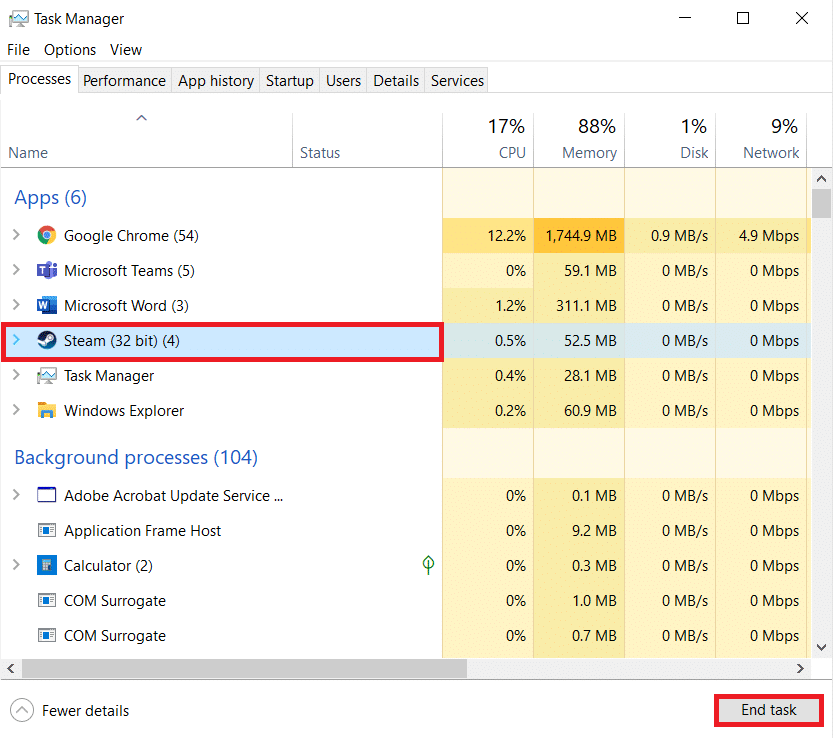
Méthode 2 : Suppression des fichiers de cache Origin
La suppression des fichiers de cache temporaires d’Origin peut aider à résoudre les problèmes de superposition. Suivez ces étapes :
1. Appuyez sur la touche Windows, tapez « %appdata% », puis cliquez sur « Ouvrir ». Le dossier AppData Roaming s’ouvrira.
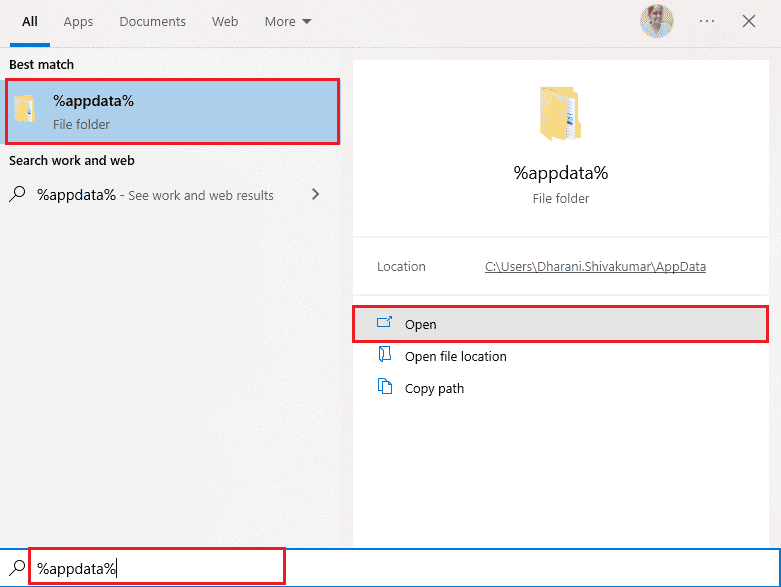
2. Faites un clic droit sur le dossier « Origin » et sélectionnez « Supprimer ».
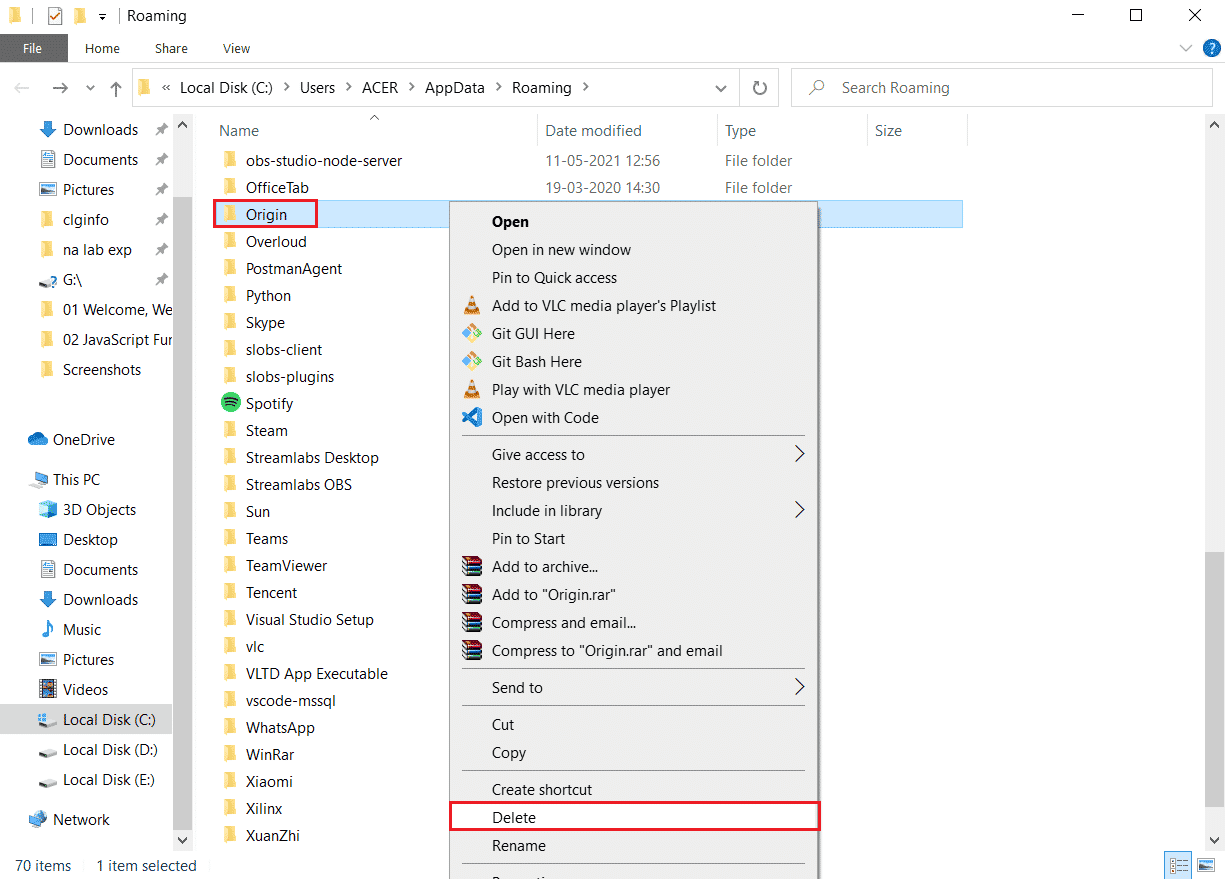
3. Appuyez sur la touche Windows, tapez « %programdata% », puis cliquez sur « Ouvrir » pour accéder au dossier ProgramData.
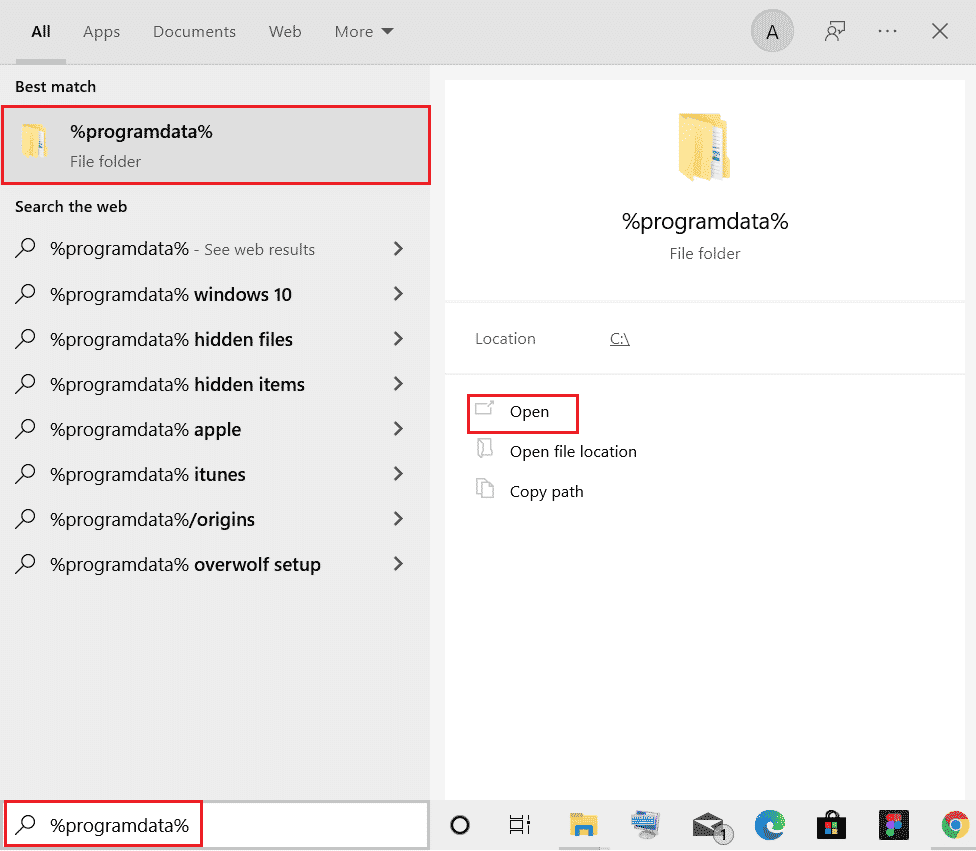
4. Recherchez le dossier « Origin » et supprimez tous les fichiers, à l’exception du dossier « LocalContent » qui contient les données de jeu.
5. Redémarrez votre ordinateur et testez le fonctionnement de la superposition.
Méthode 3 : Ajustement des paramètres Origin en jeu
Si les problèmes persistent, essayez de modifier les paramètres du jeu via Origin.
1. Lancez l’application Origin.
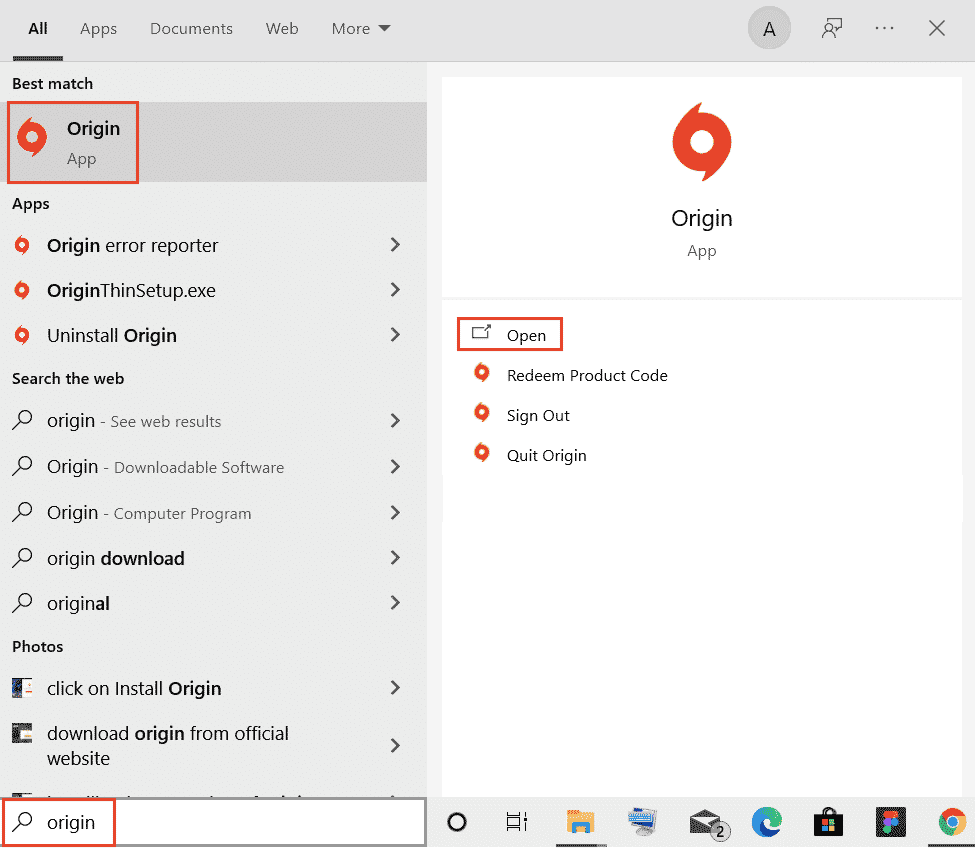
2. Entrez vos identifiants pour vous connecter à votre compte EA.
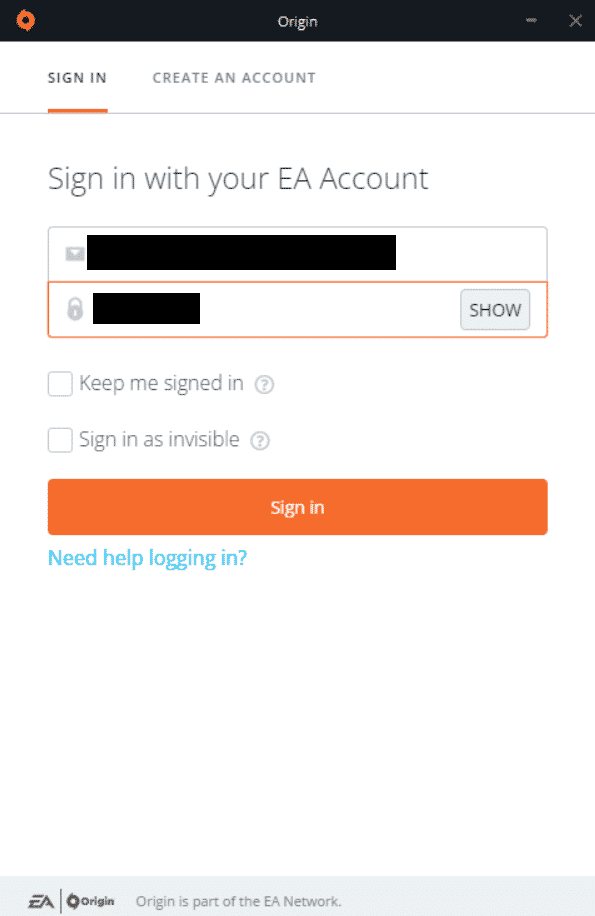
3. Cliquez sur le menu « Origin » en haut à gauche.
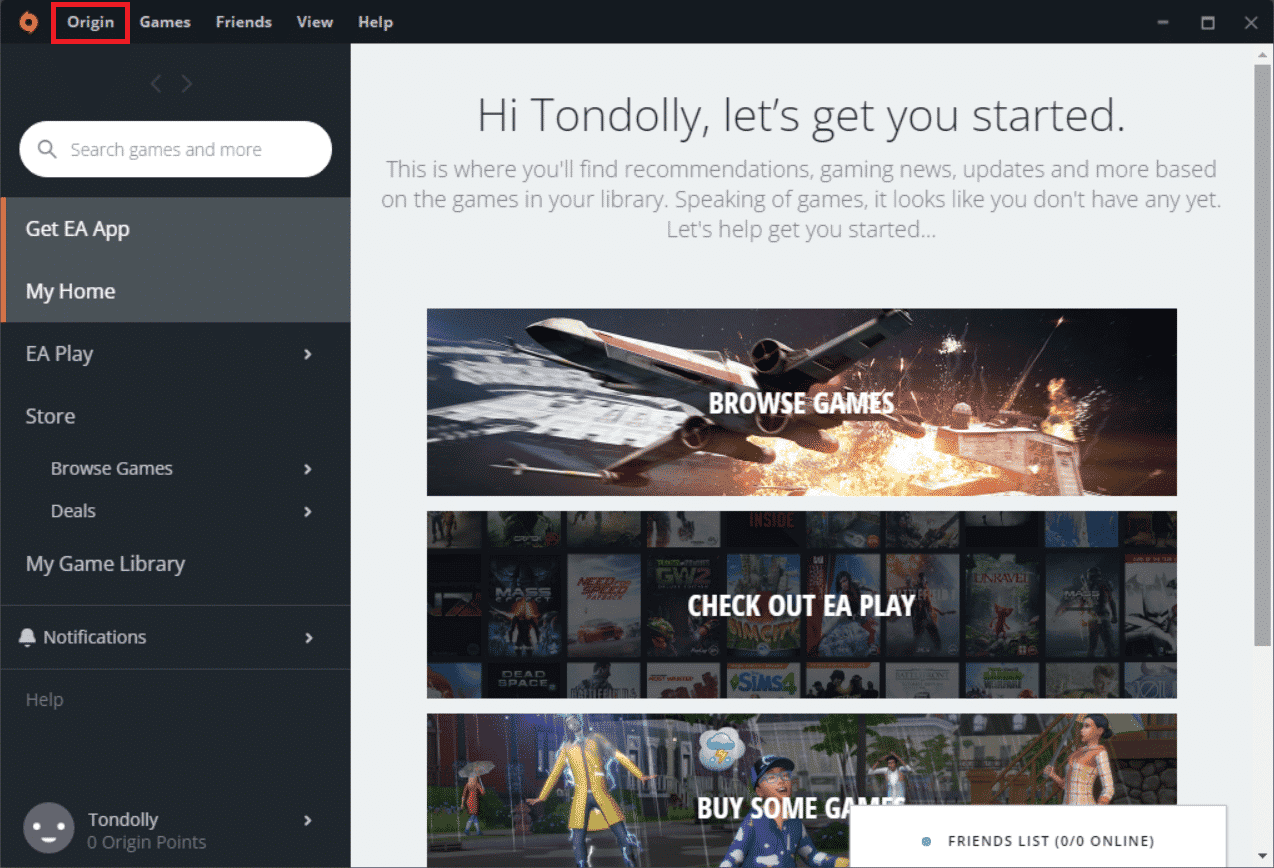
4. Sélectionnez « Paramètres d’application » dans le menu déroulant.
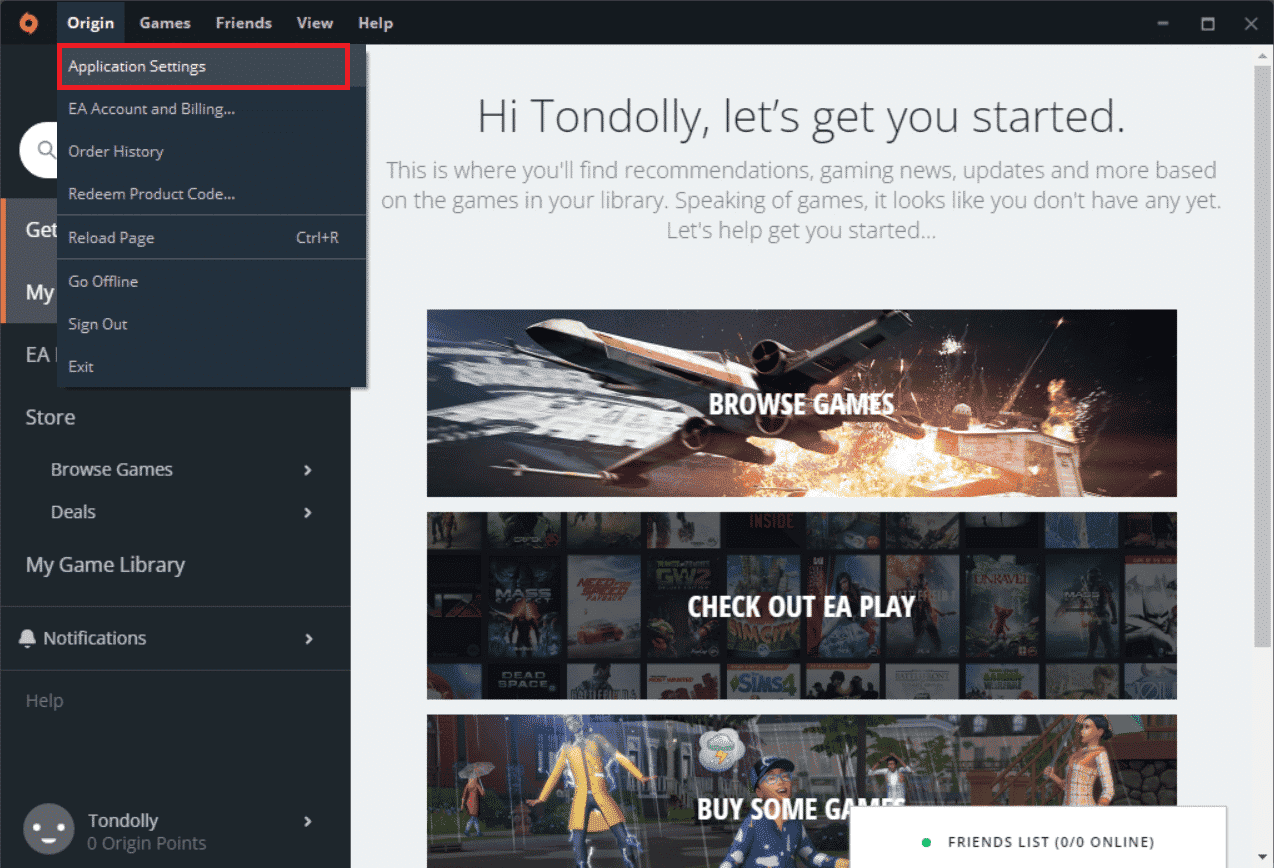
5. Activez la bascule pour activer « Origin en jeu ».
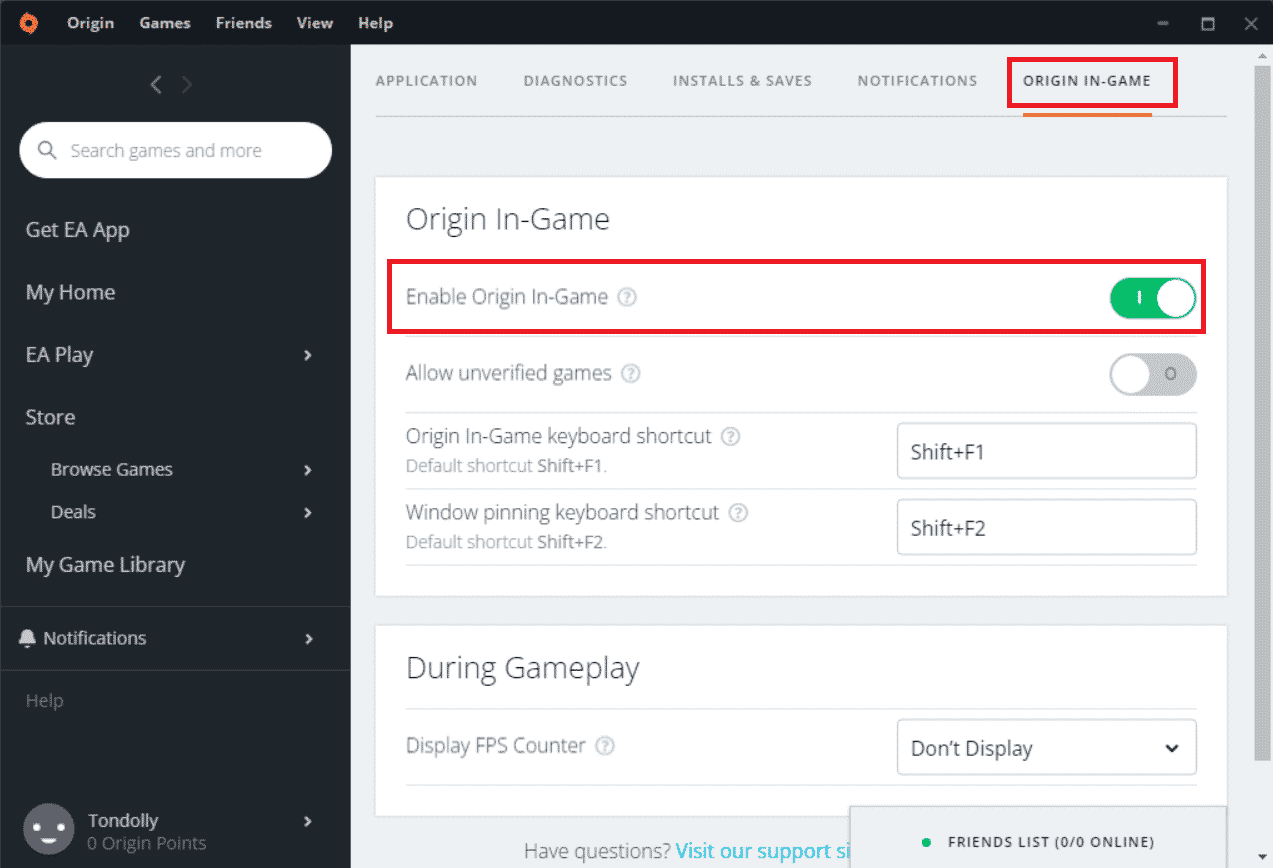
6. Vérifiez si le problème est résolu.
Méthode 4 : Passage à la version bêta d’Origin
Si la modification des paramètres ne suffit pas, testez la version bêta du client Origin.
1. Ouvrez l’application Origin via la barre de recherche Windows.
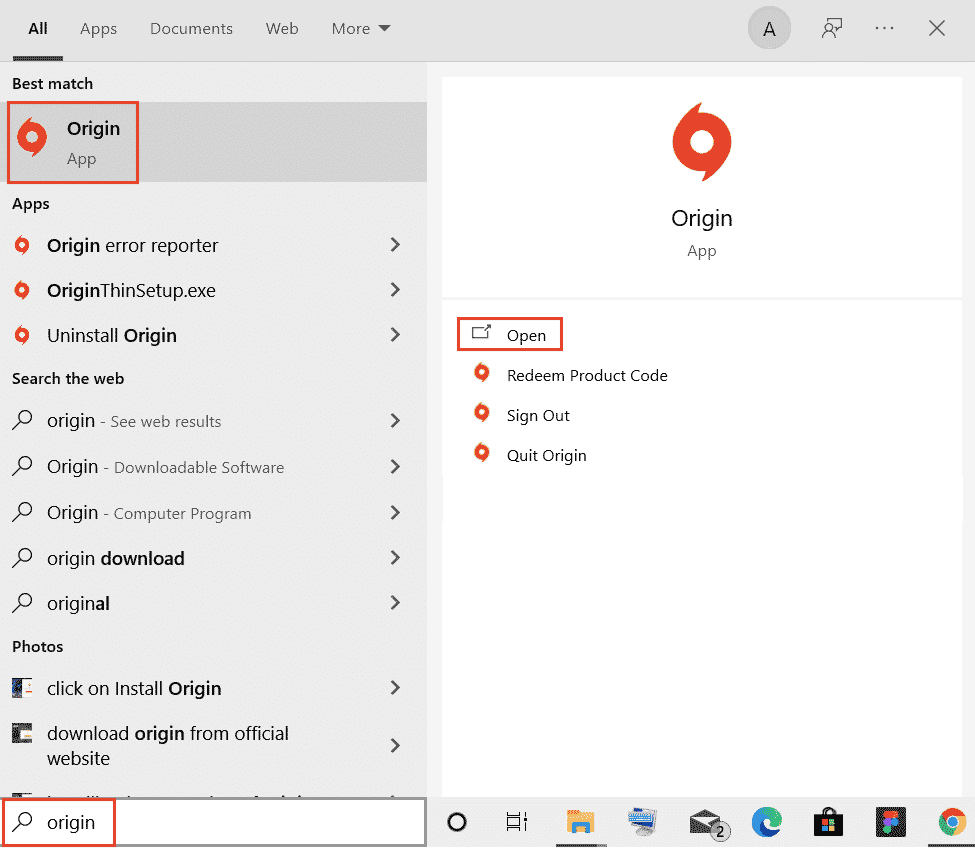
2. Connectez-vous à votre compte.
3. Cliquez sur l’icône « Origin » en haut à gauche.
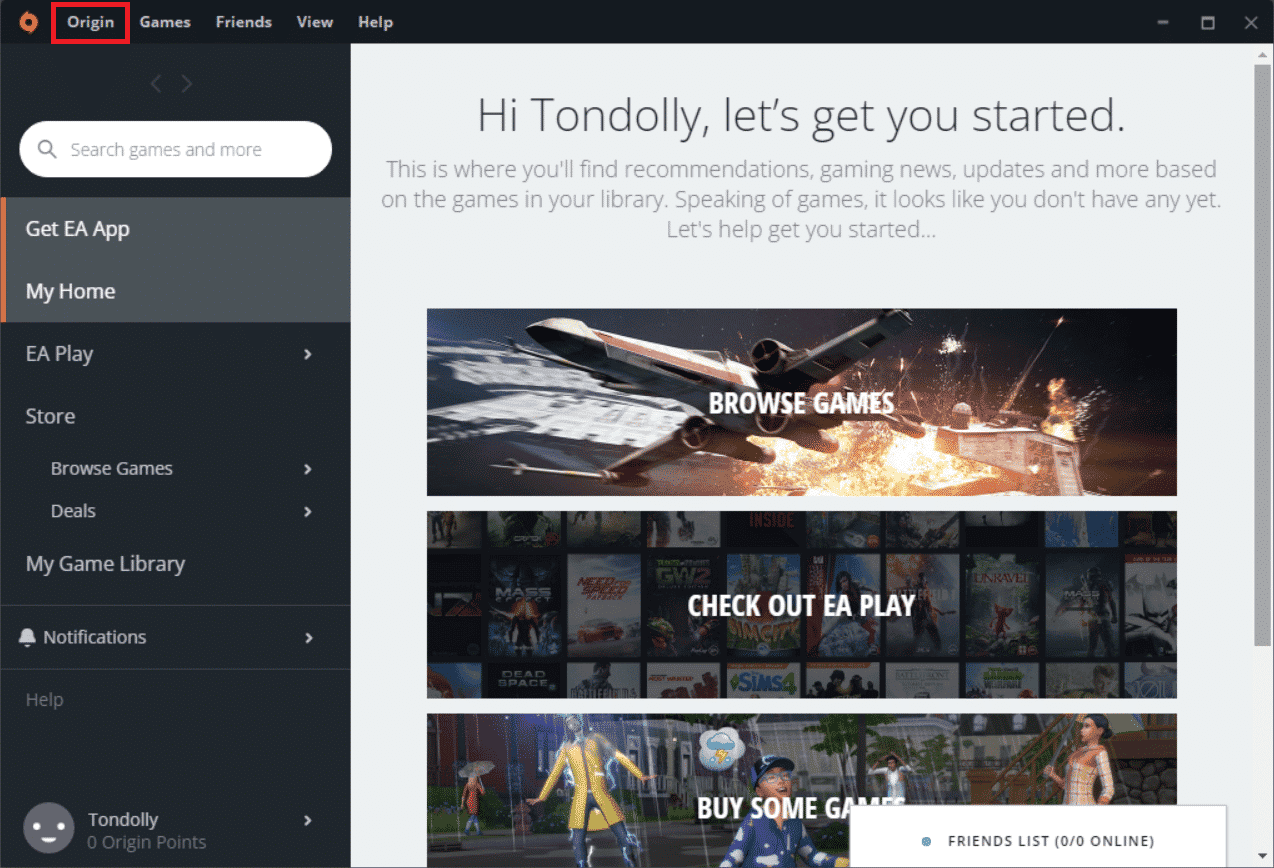
4. Sélectionnez « Paramètres d’application ».
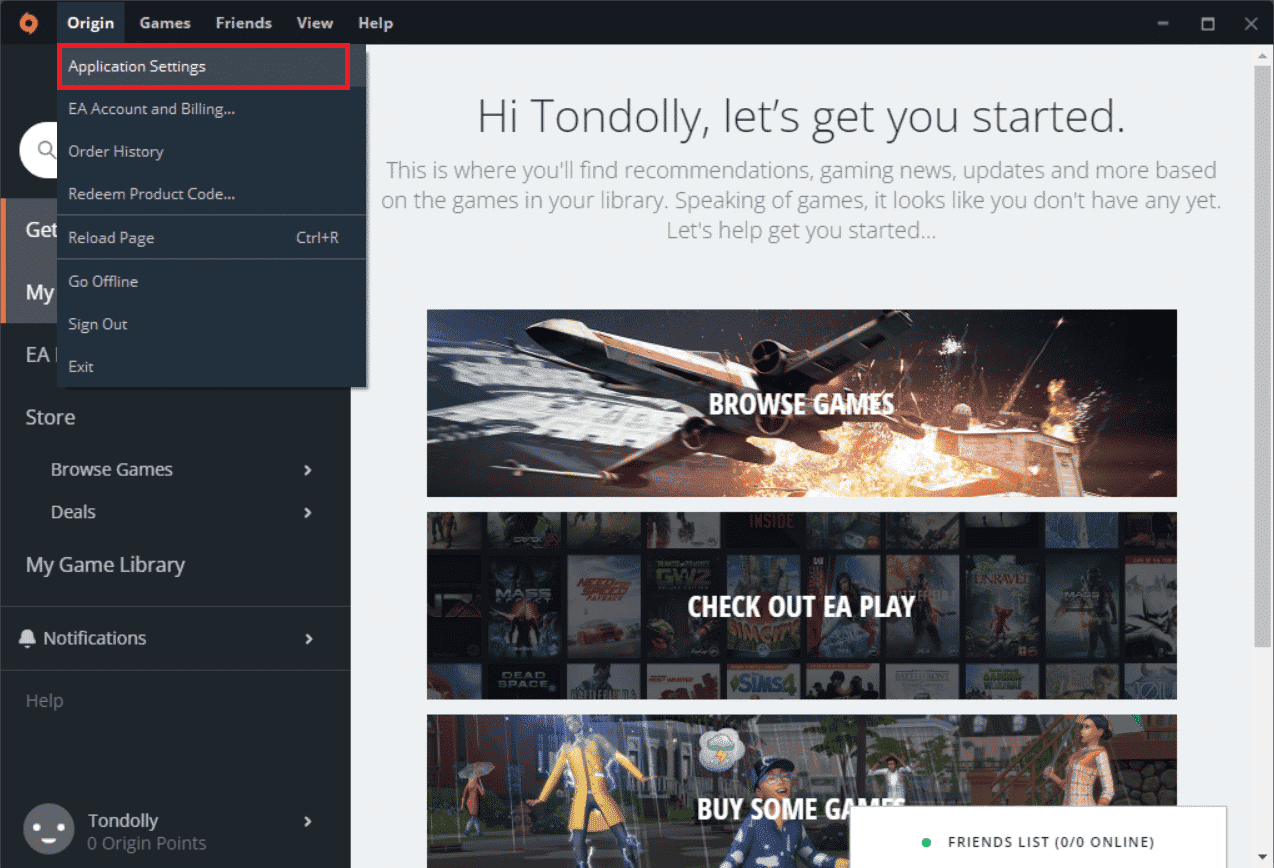
5. Allez dans l’onglet « Application » et activez la bascule à côté de « Participer aux versions bêta du client Origin ».
6. Redémarrez le client Origin après être passé à la version bêta et vérifiez si le problème persiste.
Méthode 5 : Désactivation du proxy
Des paramètres réseau inadéquats peuvent empêcher le fonctionnement de la superposition. Si vous utilisez un VPN ou des serveurs proxy, consultez notre guide sur la désactivation du VPN et du proxy sous Windows 10.
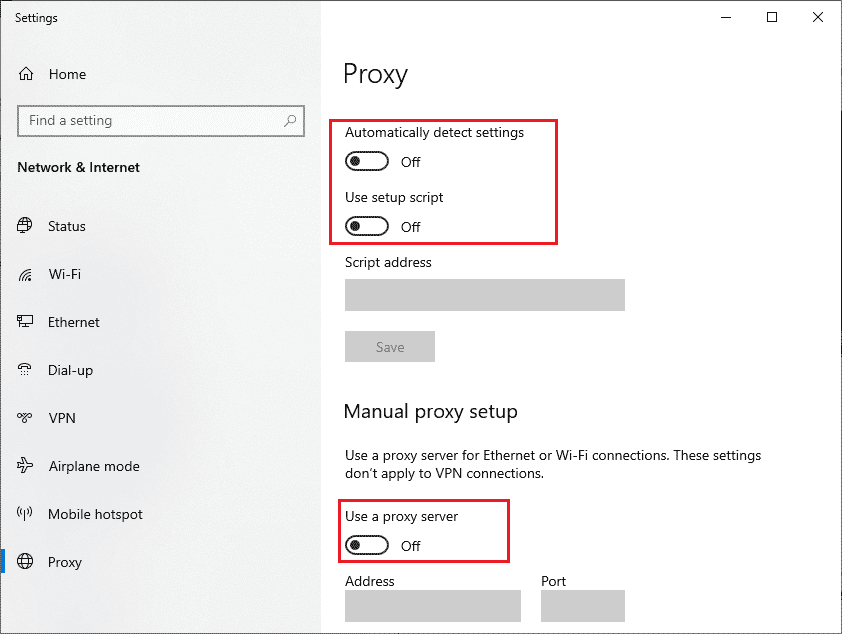
Après avoir désactivé le proxy et le VPN, vérifiez si le problème est résolu. Si ce n’est pas le cas, passez à la méthode suivante.
Méthode 6 : Mise à jour de Windows
Des bugs système peuvent être à l’origine du dysfonctionnement de la superposition Origin. Mettre à jour votre système d’exploitation peut résoudre ce problème. Si vous débutez dans la mise à jour de Windows, référez-vous à notre guide sur le téléchargement et l’installation des mises à jour Windows 10.
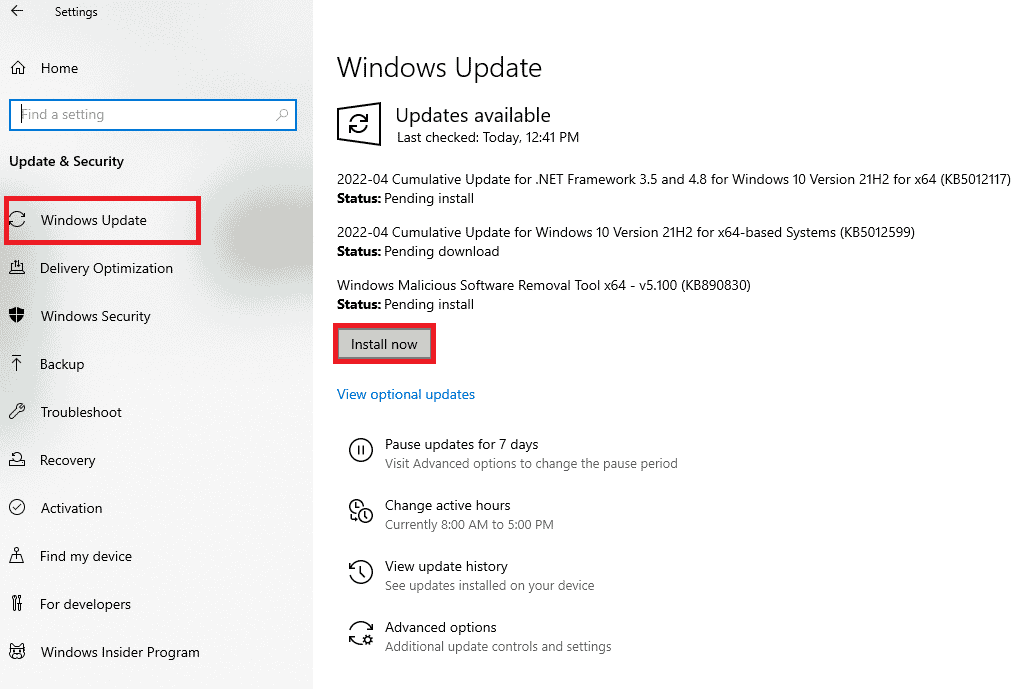
Méthode 7 : Mise à jour des pilotes graphiques
Des pilotes graphiques compatibles et à jour sont indispensables pour une expérience de jeu fluide. Consultez notre guide sur les 4 manières de mettre à jour les pilotes graphiques sous Windows 10.
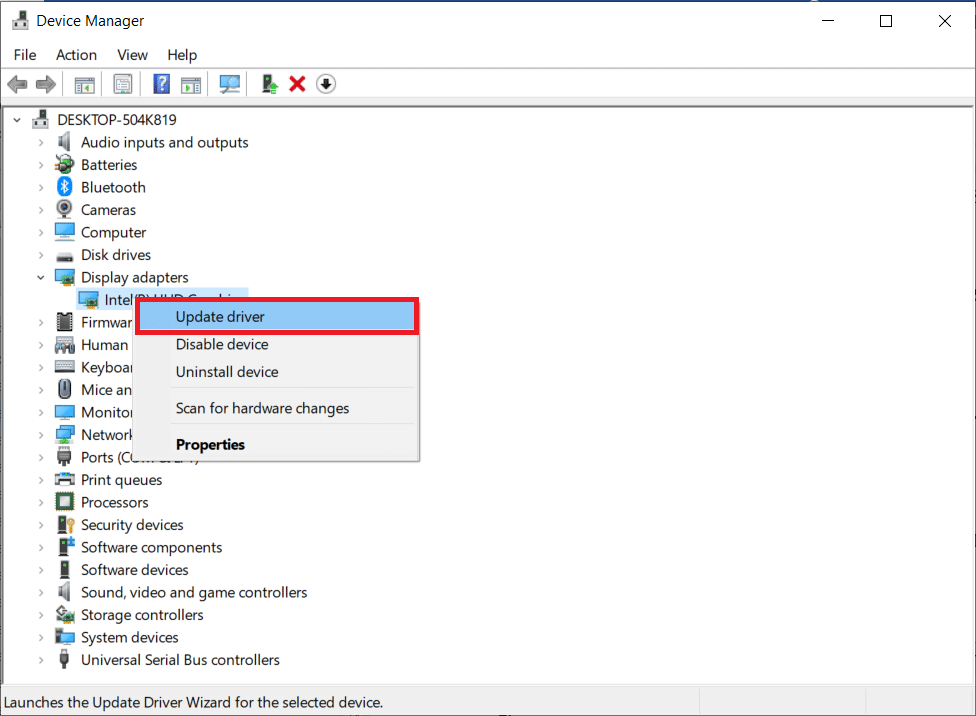
Méthode 8 : Réinstallation des pilotes graphiques
Si la mise à jour des pilotes ne règle pas le problème, la réinstallation peut s’avérer nécessaire pour résoudre tout conflit. Consultez notre guide sur la désinstallation et la réinstallation des pilotes sous Windows 10.
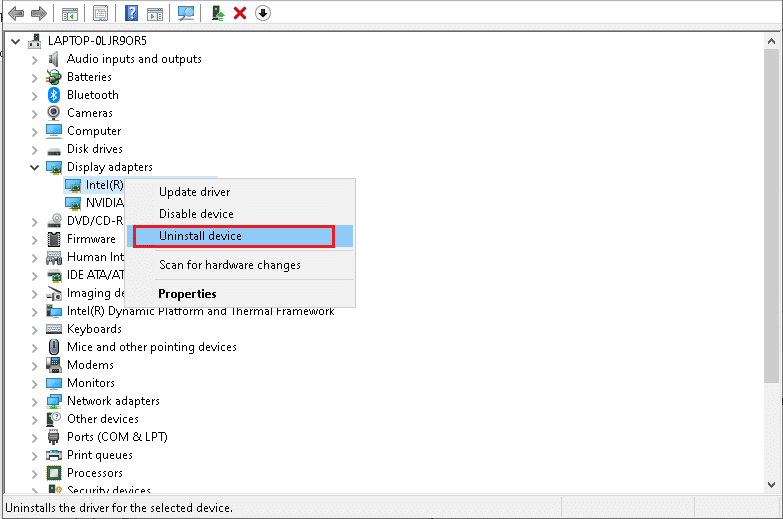
Après la réinstallation des pilotes, testez si la superposition fonctionne correctement.
Méthode 9 : Restauration des pilotes graphiques
Si la version actuelle des pilotes est incompatible avec votre jeu, il peut être plus pertinent de revenir à une version antérieure. Consultez notre guide sur la restauration des pilotes sous Windows 10.
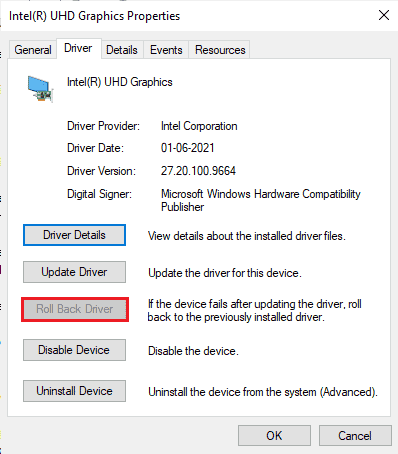
Méthode 10 : Mise à jour du .NET Framework
Le Framework .NET est crucial pour le bon fonctionnement des jeux et des applications modernes. La plupart des jeux disposent d’une fonction de mise à jour automatique de ce framework. Dans le cas contraire, vous pouvez installer manuellement la dernière version pour résoudre les problèmes de superposition Origin.
1. Vérifiez la présence de mises à jour sur le site officiel de Microsoft.
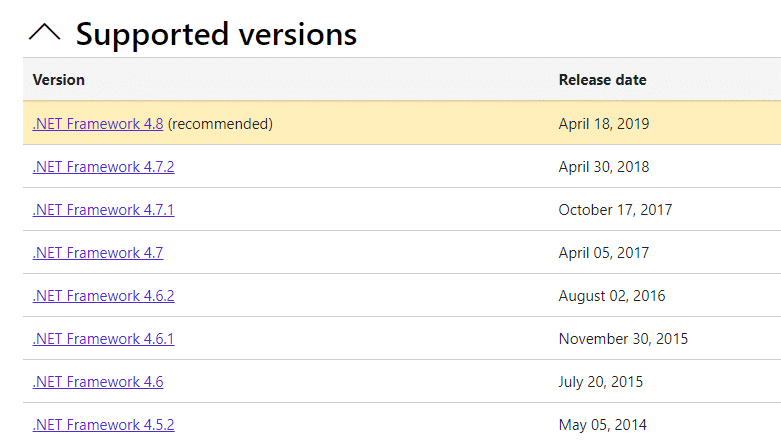
2. Si des mises à jour sont disponibles, téléchargez le fichier d’installation de « .NET Framework 4.8 Runtime ».
Note : Ne téléchargez pas le pack de développement, réservé aux développeurs.
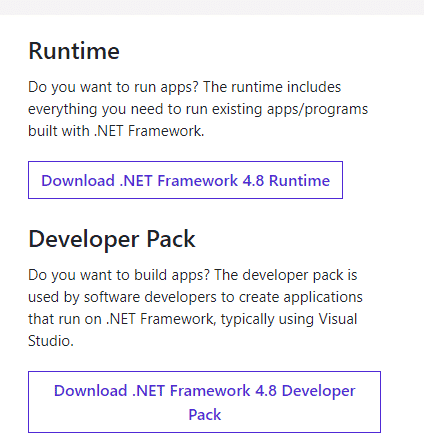
3. Lancez le fichier d’installation et suivez les instructions à l’écran.
4. Vérifiez si le problème est résolu.
Méthode 11 : Ajout d’une exception dans le pare-feu
Un conflit avec le pare-feu Windows ou votre antivirus peut bloquer Origin. Pour pallier ce problème, vous pouvez ajouter une exception pour Origin.
Option I : Via la Sécurité Windows
1. Appuyez sur la touche Windows, tapez « Protection contre les virus et les menaces » et cliquez sur « Ouvrir ».
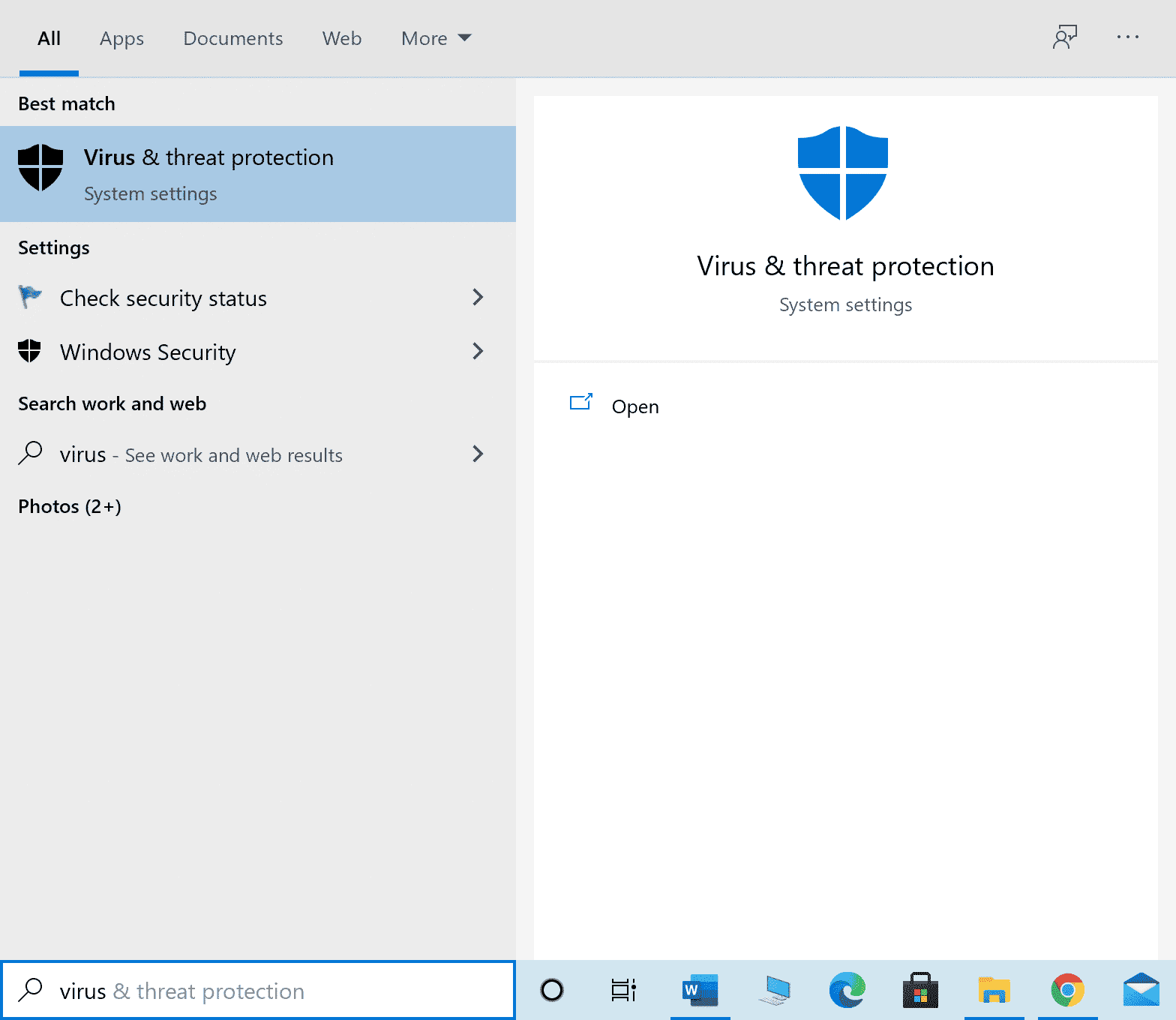
2. Cliquez sur « Gérer les paramètres ».
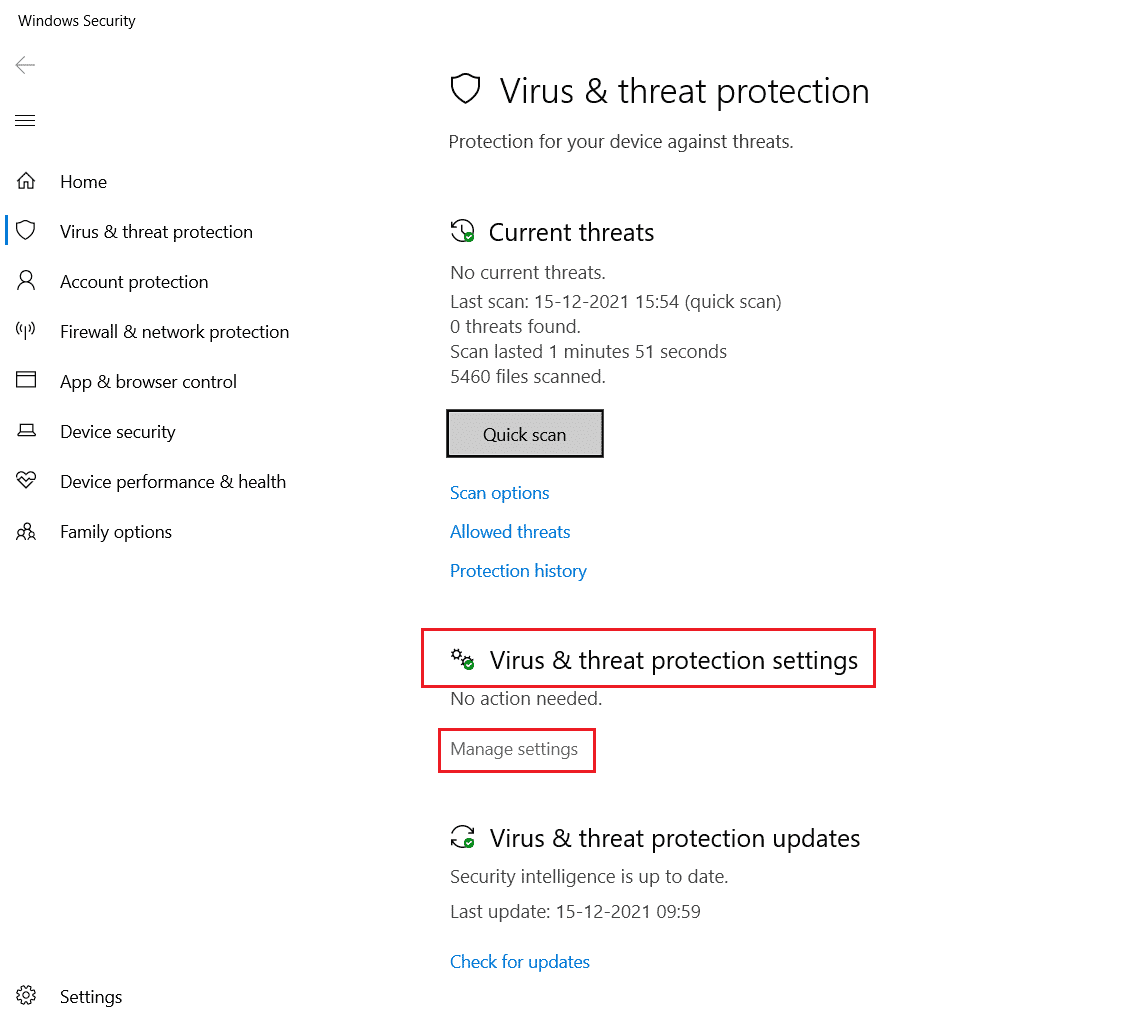
3. Cliquez sur « Ajouter ou supprimer des exclusions ».
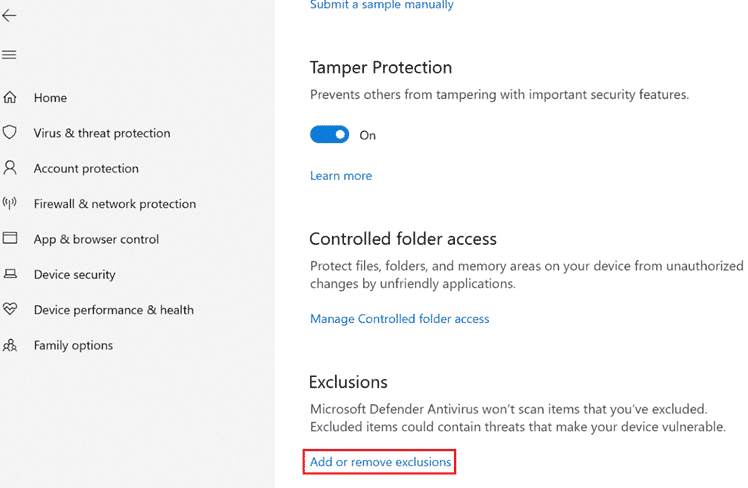
4. Sélectionnez « Ajouter une exclusion » et choisissez « Fichier ».
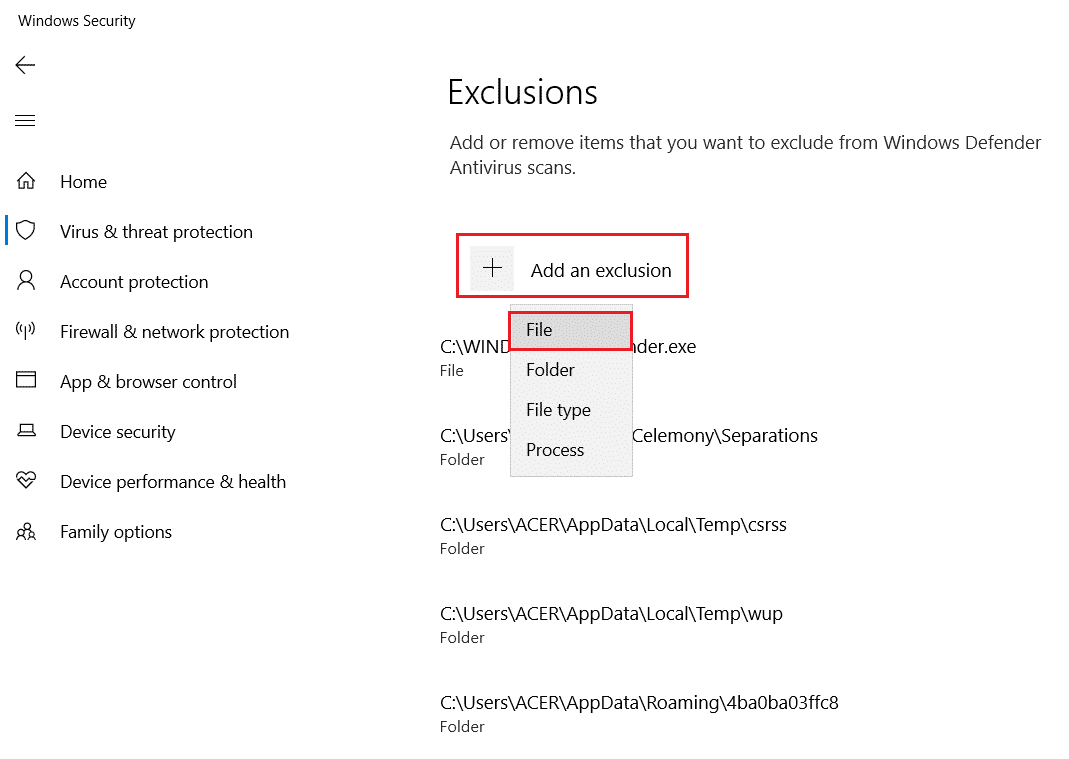
5. Naviguez jusqu’au répertoire d’installation d’Origin et sélectionnez l’exécutable.
6. Attendez l’ajout de l’outil et testez si le problème est résolu.
Option II : Via un antivirus tiers
Note : Les étapes ci-dessous sont données à titre d’exemple pour Avast Free Antivirus. Adaptez-les à votre antivirus.
1. Lancez Avast Antivirus et cliquez sur « Menu » en haut à droite.

2. Cliquez sur « Paramètres » dans le menu déroulant.
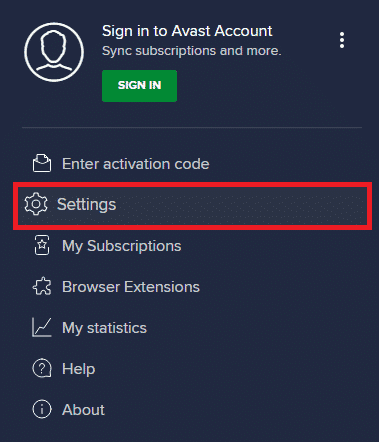
3. Dans le menu « Général », allez dans « Applications bloquées et autorisées ».
4. Cliquez sur « AUTORISER L’APPLICATION » dans la section « Liste des applications autorisées ».
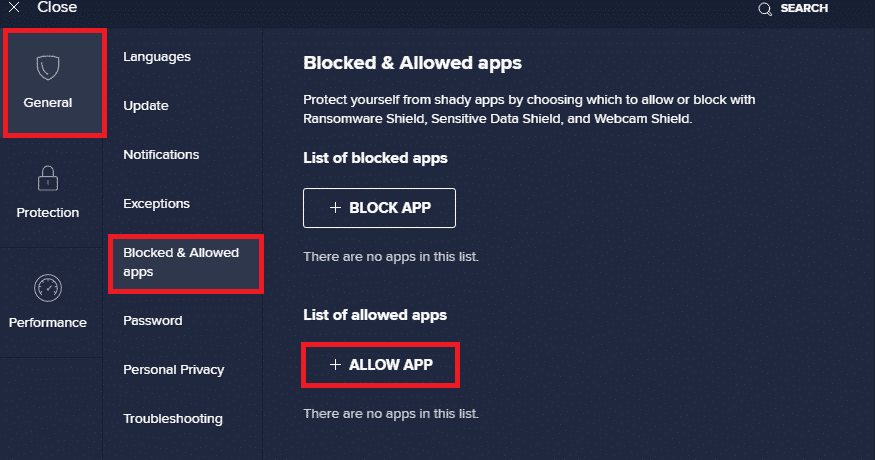
5A. Cliquez sur « AJOUTER » et indiquez le chemin de l’application Origin.
Note : L’ajout de l’application « App Installer » est montré à titre d’exemple.
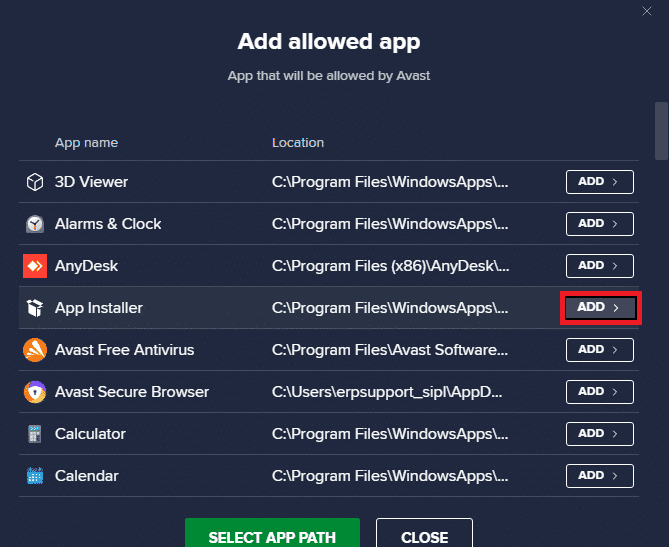
5B. Alternativement, vous pouvez choisir « SÉLECTIONNER LE CHEMIN DE L’APPLICATION » et cliquer sur « AJOUTER ».
Méthode 12 : Désactivation de DX12
Certains utilisateurs ont constaté que la désactivation de DX12 pour certains jeux dans Origin résolvait le problème. Voici les étapes à suivre pour Battlefield (les manipulations sont similaires pour d’autres jeux) :
1. Appuyez simultanément sur les touches Windows + E pour ouvrir l’explorateur de fichiers.
2. Accédez au chemin d’accès suivant :
C:UsersUSERNAMEDocumentsMyGamesBattlefield 4settings
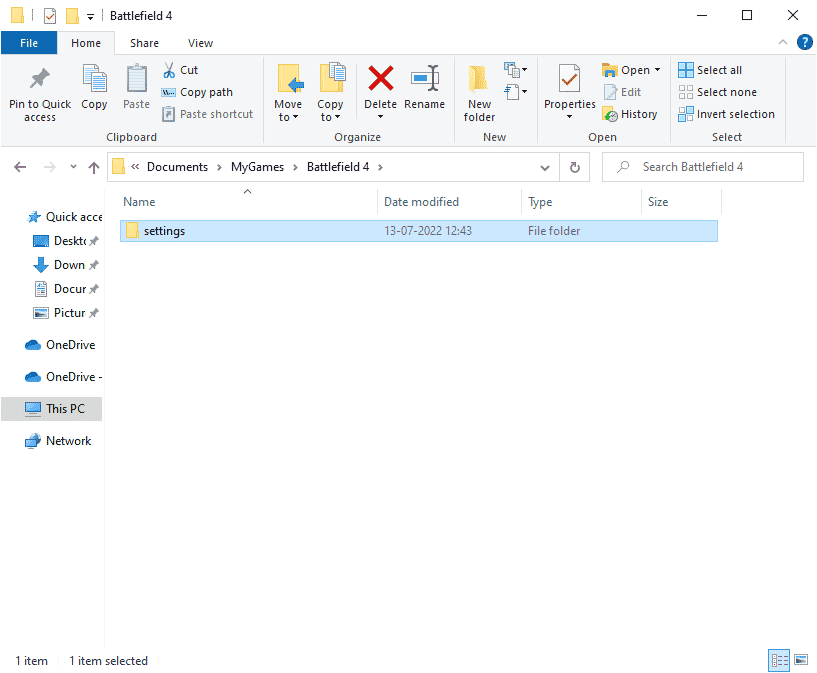
3. Faites un clic droit sur le fichier « PROFSAVE_profile » et sélectionnez « Ouvrir avec ».
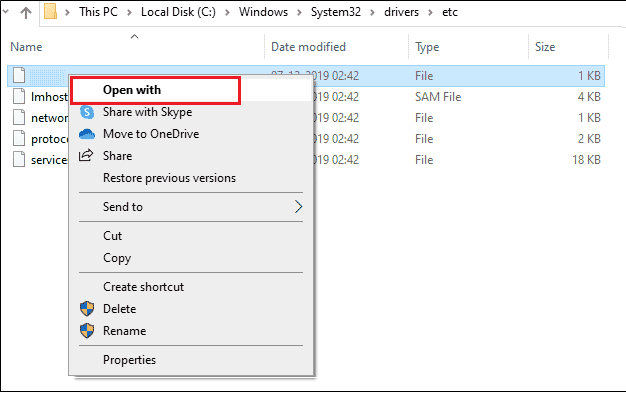
4. Choisissez « Bloc-notes » et cliquez sur « OK ».
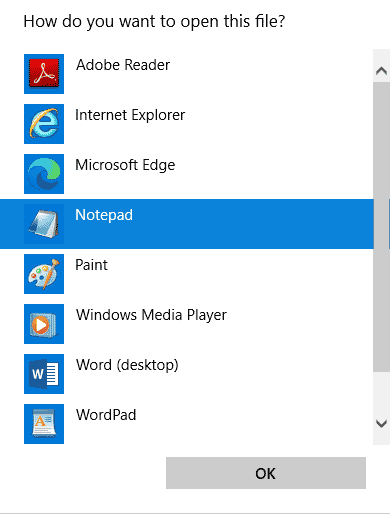
5. Trouvez la ligne « Dx12Enabled » et remplacez « 1 » par « 0 ». Enregistrez les modifications avec Ctrl + S. Relancez Origin et testez.
Méthode 13 : Création d’un nouvel utilisateur administrateur
Si aucune des méthodes précédentes n’a fonctionné, il est possible que votre compte utilisateur soit corrompu ou mal configuré. Dans ce cas, la création d’un nouvel utilisateur administrateur peut résoudre le problème.
1. Appuyez simultanément sur les touches Windows + I pour